
[Mise à jour 2024] 6 façons de réparer la recherche de contacts iPhone qui ne fonctionne pas

Ne pas pouvoir utiliser la fonction de recherche de contacts sur votre iPhone tout d’un coup peut être déroutant et ennuyeux. Après tout, c’est ainsi que nous trouvons rapidement des informations sur nos amis, notre famille ou nos collègues dans notre carnet d’adresses. Mais ne vous inquiétez pas, ce n’est pas grave. Cet article expliquera pourquoi « La recherche de contacts iPhone ne fonctionne pas » se produit et vous donnera quelques étapes simples pour résoudre le problème afin que vous puissiez récupérer la fonctionnalité perdue. Nous nous occuperons de tous, qu’il s’agisse d’un petit problème avec les paramètres ou que le logiciel doive être mis à jour. Transformons ce petit problème en une grande victoire en travaillant ensemble pour le résoudre !
Pour résoudre un problème technologique, la première chose à faire est de déterminer de quoi il s’agit réellement. Si la recherche de contacts iPhone ne fonctionne pas sur iOS 17, cela peut être dû à un certain nombre de choses, notamment :
Problème d’indexation : L’indexation des données est nécessaire pour que la fonction de recherche d’amis de l’iPhone fonctionne. Si l’index est endommagé ou si des informations sont manquantes, la recherche peut ne pas fonctionner.
iOS problème de version : Il existe des problèmes connus avec certaines versions iOS qui pourraient rendre difficile l’utilisation normale de la fonction de recherche de contacts.
Problème d’application : Il peut y avoir des bogues ou des erreurs dans l’application de contact elle-même, ce qui pourrait empêcher la fonction de recherche de fonctionner.
Vous aimerez peut-être :
Comment réparer les contacts qui ne s’affichent pas sur iPhone 15/14/13/12 en quelques secondes ?
14 astuces pour réparer les noms manquants des contacts iPhone (guide complet)
Une fois que les raisons possibles pour lesquelles la recherche dans les contacts iPhone ne fonctionne pas sont identifiées, nous pouvons commencer à explorer des méthodes pour résoudre le problème. Voici quelques étapes de dépannage simples mais efficaces qui peuvent vous aider à restaurer la fonctionnalité de recherche de contacts sur votre iPhone.
Un moyen simple et efficace de résoudre de nombreux problèmes courants avec votre iPhone est de le redémarrer. Cette méthode peut aider à résoudre les problèmes à court terme ou les bogues du programme qui empêchent la recherche de contacts de fonctionner. Pour redémarrer l’iPhone, procédez comme suit :
Étape 1. Appuyez longuement sur le bouton d’alimentation situé sur le côté ou sur le dessus de votre iPhone jusqu’à ce que l’option « glisser pour éteindre » apparaisse.
Étape 2. Faites glisser le bouton « glisser pour éteindre » sur l’écran pour éteindre votre iPhone.

Étape 3. Attendez un bref instant, puis appuyez à nouveau sur le bouton d’alimentation et maintenez-le enfoncé jusqu’à ce que le logo Apple apparaisse, signifiant que votre iPhone redémarre.
Étape 4. Attendez que votre iPhone termine le processus de redémarrage, puis essayez de rechercher des contacts pour voir si le problème est résolu.
Parfois, l’utilisation d’une version obsolète du système d’exploitation iOS peut empêcher la recherche de contacts de fonctionner. L’installation de la version iOS la plus récente sur votre iPhone peut résoudre de nombreux problèmes liés au logiciel. Cela peut se faire de la manière suivante :
Étape 1. Sur votre iPhone, ouvrez l’application « Paramètres ».
Étape 2. Faites défiler vers le bas et choisissez « Général » dans la liste.
Étape 3. Appuyez sur le bouton « Mise à jour logicielle ».
Étape 4. S’il y a une mise à jour, appuyez sur « Télécharger et installer », puis suivez les instructions à l’écran pour terminer la mise à jour.

Étape 5. Une fois la mise à jour terminée, rallumez votre iPhone et voyez si la fonction de recherche de contacts fonctionne à nouveau.
L’application Contacts et la recherche Spotlight sont liées, et la recherche Spotlight peut modifier les résultats de la recherche dans Contacts. Si la recherche de contacts ne fonctionne pas, la modification de ses paramètres peut résoudre le problème. Pour modifier la façon dont Spotlight effectue des recherches, procédez comme suit :
Étape 1. Sur votre iPhone, ouvrez l’application « Paramètres ».
Étape 2. Cliquez sur le bouton « Général ».
Étape 3. Appuyez sur « Spotlight Search ».
Étape 4. Assurez-vous que le choix « Contacts » est choisi afin que les contacts soient inclus dans la recherche.
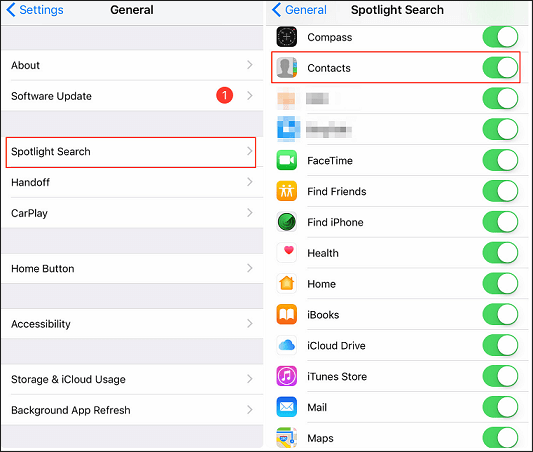
Étape 5. Si « Contacts » n’est pas déjà choisi, appuyez sur le commutateur à côté pour le faire apparaître.
Étape 6. Fermez l’application « Paramètres » et essayez à nouveau de rechercher des contacts pour voir si le problème est résolu.
Pour aller plus loin :
Votre iPhone ne se synchronise pas avec les contacts Outlook ? Vérifier les solutions utiles
iOS 16 photos en double ne s’affichent pas ? 10 solutions rapides pour résoudre le problème
Les fichiers de cache dans l’application Contacts peuvent parfois causer des problèmes lors des recherches. L’effacement des fichiers de cache peut résoudre le problème des contacts de recherche qui ne fonctionnent pas sur l’iPhone . Voici les étapes à suivre :
Étape 1. Sur votre iPhone, ouvrez l’application « Paramètres ».
Étape 2. Faites défiler vers le bas et choisissez « Général » dans la liste.
Étape 3. Appuyez longuement sur « Stockage » ou « Stockage iPhone ».
Étape 4. Dans la liste des applications, recherchez « Contacts » et appuyez dessus.
Étape 5. Appuyez sur « Supprimer l’application » pour vous débarrasser de l’application Contacts et de ses données.

Étape 6. Revenez à l’écran d’accueil, ouvrez l’App Store, puis téléchargez-le à nouveau.
Étape 7. Éteignez et rallumez votre iPhone, puis recherchez les contacts pour voir si le problème est résolu.
Si aucune des méthodes ci-dessus ne fonctionne, vous pouvez tenter une solution extrême en restaurant votre iPhone aux paramètres d’usine. Cela peut résoudre les erreurs complexes et potentielles causées par des attaques de virus, des bogues cachés dans des applications tierces et des pannes du système en ramenant votre appareil à un nouvel état. Attention cependant à disposer d’un fichier de sauvegarde complet, car cela supprimera tout ce qui se trouve sur votre iPhone. Procédez comme suit :
Étape 1. Sur votre iPhone, allez dans « Paramètres » > « Général » > « Réinitialiser ».
Étape 2. Choisissez « Effacer tout le contenu et les paramètres » et tapez votre mot de passe lorsque vous y êtes invité.

Étape 3. Attendez quelques minutes que votre iPhone redémarre, puis vérifiez si l’application Contacts fonctionne à nouveau normalement.
Vous pouvez contacter l’équipe d’assistance d’Apple pour obtenir de l’aide si aucune des solutions ci-dessus ne fonctionne. Ils peuvent vous aider avec une assistance technologique professionnelle et résoudre le problème où la recherche de contacts de votre iPhone ne fonctionne pas.
Pour en savoir plus:
Comment rechercher des messages texte sur iPhone de 6 manières sans tracas ?
Le robinet arrière de l’iPhone ne fonctionne pas ? Corrigez-le en 9 méthodes efficaces
Il se peut que vous supprimiez par erreur des contacts importants. Heureusement, des solutions comme Coolmuster iPhone Data Recovery peuvent vous aider à récupérer des contacts même si vous n’avez pas de sauvegarde. Il s’agit d’un logiciel puissant et convivial qui peut vous aider à récupérer une variété de données à partir de iOS appareils, telles que des contacts, des messages, des photos et des vidéos.
Principales caractéristiques de Coolmuster iPhone Data Recovery:
Suivez les étapes ci-dessous pour utiliser iPhone Data Recovery afin de récupérer les contacts de votre iPhone :
01Téléchargez et installez le logiciel sur votre ordinateur, puis ouvrez-le. Sélectionnez le module «iOS Recovery » et connectez votre appareil iOS à l’ordinateur via un câble USB. Si vous y êtes invité, cliquez sur l’option « Faire confiance » sur votre appareil pour poursuivre le processus d’identification.

02Après avoir établi la connexion, vous rencontrerez l’interface suivante. Choisissez « Contacts » dans les options, puis cliquez sur « Démarrer l’analyse » pour continuer.

03Dans le panneau de gauche, optez pour « Contacts », puis choisissez les éléments spécifiques à droite. Une fois que vous avez sélectionné les contacts à récupérer, cliquez sur l’icône « Récupérer sur l’ordinateur ». (L’activation du bouton « Afficher uniquement les éléments supprimés » limitera le programme à l’affichage des fichiers supprimés uniquement.)

La plupart des gens devraient être en mesure de résoudre le problème où la recherche de contacts iPhone ne fonctionne pas en utilisant l’une des solutions ci-dessus. Coolmuster iPhone Data Recovery est un bon choix si vous avez des problèmes plus compliqués ou si vous avez besoin de récupérer des contacts que vous avez perdus. N’oubliez pas que l’équipe du service client d’Apple est également prête à vous aider en cas de problème. Bonne chance!
Articles connexes :
12 conseils pour résoudre le problème de Safari qui ne charge pas les sites Web dans iOS 16
iOS 16 Face ID ne fonctionne pas ? Essayez ces solutions professionnelles
[100% succès] L’image de sauvegarde de l’iPhone ne fonctionne pas, comment réparer ?
La dernière sauvegarde n’a pas pu être effectuée [raisons et solutions]
Réparer le lien iCloud qui ne fonctionne pas ou ne se charge pas | Des solutions efficaces

 Récupération de l’iPhone
Récupération de l’iPhone
 [Mise à jour 2024] 6 façons de réparer la recherche de contacts iPhone qui ne fonctionne pas
[Mise à jour 2024] 6 façons de réparer la recherche de contacts iPhone qui ne fonctionne pas





